【期日間近!】Googleアナリティクス4への完全移行のお知らせ
日頃より当社のWeb制作パッケージ「セレサイト」をご利用いただき、誠にありがとうございます。
以前からご案内していたアクセス解析ツール「Googleアナリティクス」の新バージョン移行について、完全移行の期日が迫ってまいりましたので、改めてお知らせいたします。
1. Googleアナリティクス4への完全移行と対応状況
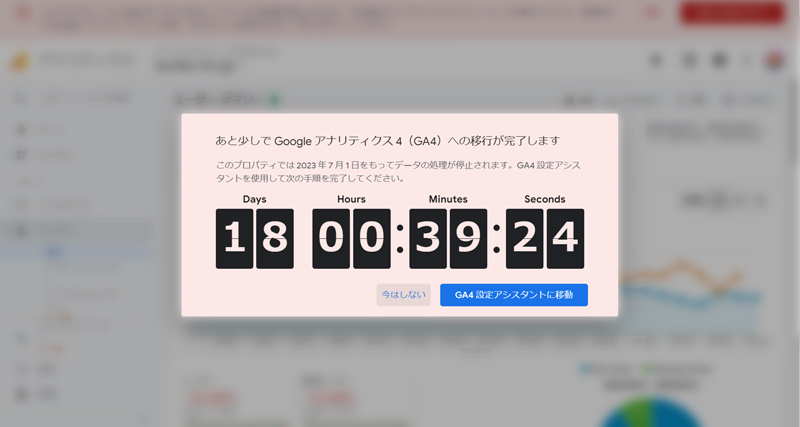
Googleアナリティクス4への移行案内とカウントダウン
お客様がご利用中のWebサイトに設置しているGoogleアナリティクスは、2023年7月1日より新バージョン「Googleアナリティクス4(GA4)」に完全移行されます。
旧バージョンのサポート終了が間近となり、Googleアナリティクスのレポート画面では、上記スクリーンショットのようなカウントダウンが表示されるようになっており、不安を感じられている方も少なくないかと思います。
弊社では、Googleアナリティクス4への移行対応を順次進めております。
2023年7月1日以降も、継続してWebサイトのデータ計測を行ってまいりますので、ご安心ください。
※カウントダウンを伴う移行アナウンスは、Googleアナリティクスのプロパティ状況に応じて表示内容が異なります。
※すでに移行が完了している場合にも、上記のカウントダウンが表示されることがございます。現時点では、旧バージョンの計測終了まではGoogleアナリティクスにアクセスするたびに表示される仕様となっております。
※Googleアナリティクス4への完全移行後(7月1月以降)の移行アナウンス表示の有無につきましては、情報が分かり次第お知らせいたします。
(以下、本文中は「Googleアナリティクス4」を「GA4」と記載)
2. 旧バージョン計測データの破棄と猶予期間
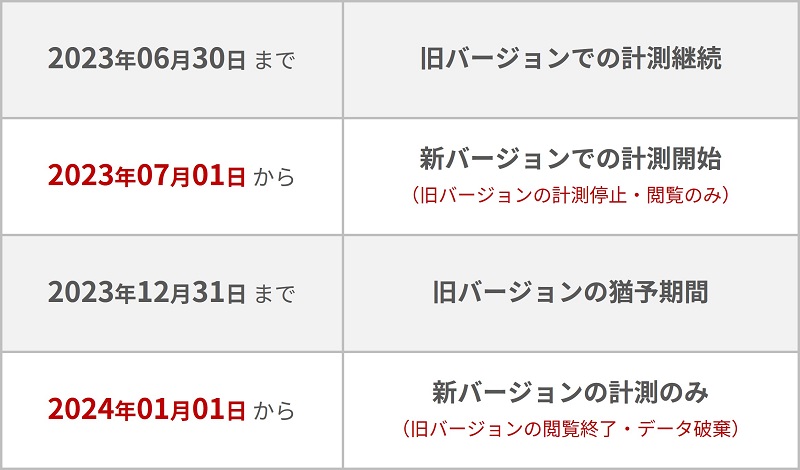
GA4完全移行と猶予期間のスケジュール
Googleアナリティクスの完全移行後、旧バージョンでのデータ計測は停止となり、GA4でのみの計測となります。
ただし、約6か月は猶予期間としてデータの閲覧とエクスポートを行うことができます。
猶予期間を過ぎると、旧バージョンでの計測データは自動的に破棄されます。
2023年6月30日までの計測データが必要な場合には、この猶予期間中にデータのエクスポートを行うことが可能です。
※エクスポートをご検討の場合には、【4. 猶予期間中のデータエクスポートについて】をご覧ください。
3. Googleアナリティクス4の閲覧方法
既に移行が完了しているお客様につきましては、GA4の計測データを閲覧することができます。
閲覧は旧バージョンと同様に、Googleアナリティクスの管理画面からご覧いただけます。
以下に、GA4の計測データを閲覧するまでの流れをご紹介します。
(後日、GA4の操作・閲覧方法についての簡易動画マニュアルを公開予定)
※Googleアナリティクスの閲覧には、Googleアカウントへのログインと、プロパティの閲覧権限が必要です。
※閲覧権限の設定につきましては、個別での対応となりますので、メールフォームからお問い合わせいただくか、営業担当者までご連絡ください。
【Googleアナリティクス4の閲覧までの流れ】
(1)Googleアナリティクス管理画面へのアクセス
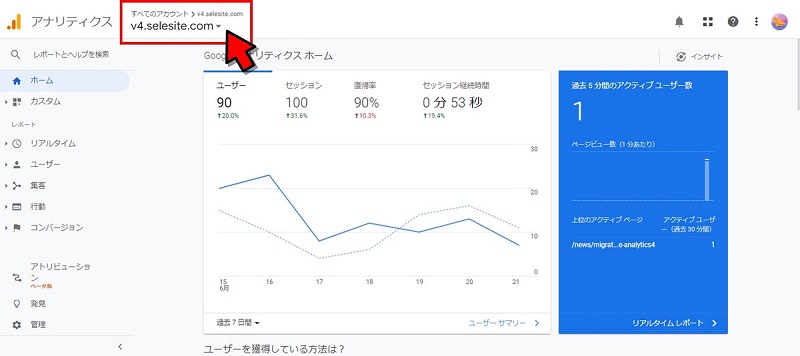
Googleアナリティクスの管理画面(ホーム)
下記のURLから、Googleアナリティクスの管理画面にアクセスし、左上に表示されているプロパティ名を選択します。
- Googleアナリティクス
https://www.google.com/analytics/
(2)Googleアナリティクス4プロパティの選択
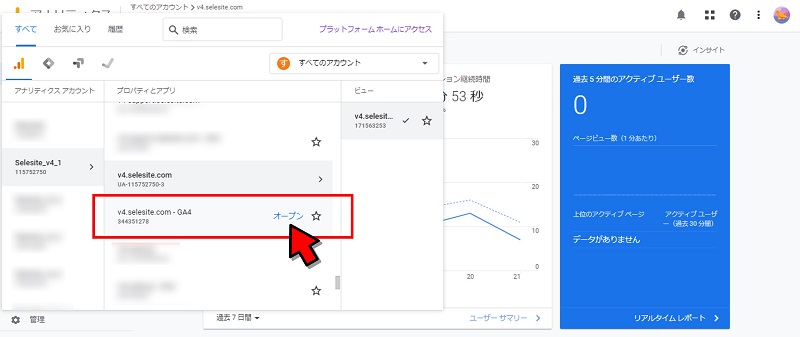
「プロパティとアプリ」の一覧から、GA4プロパティを選択
「プロパティとアプリ」一覧から、GA4のプロパティを選択します。
旧バージョンとの見分け方として、GA4プロパティの末尾には「- GA4」と記載していますのでご確認ください。(例:example.com – GA4)
※GA4プロパティがない場合は、移行対応中、またはプロパティの閲覧権限が設定されていない可能性があります。
※閲覧権限の設定につきましては、個別での対応となりますので、メールフォームからお問い合わせいただくか、営業担当者までご連絡ください。
(3)Googleアナリティクス4ホーム画面の表示
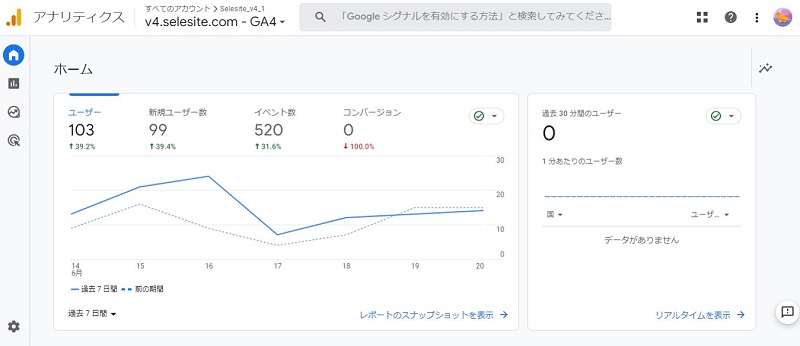
Googleアナリティクス4のホーム画面
GA4プロパティが読み込まれ、計測データを確認できる画面が表示されます。
最初に表示される画面が、GA4のホーム画面です。
旧バージョンと同様に「過去7日分の計測データ」と「過去30分間のアクセス状況」などが閲覧できます。
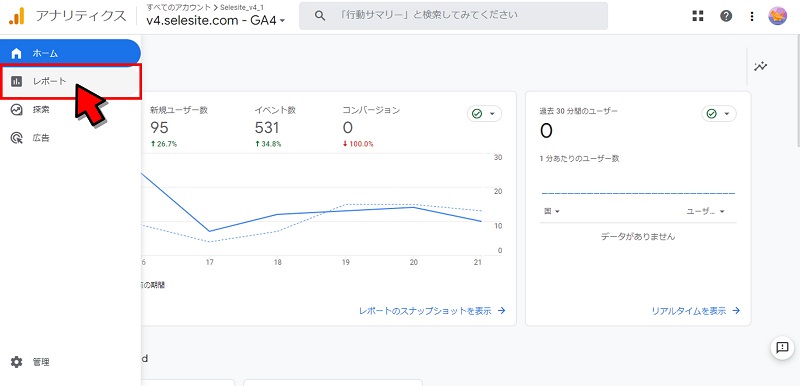
Googleアナリティクス4のナビゲーションメニュー
また、左側にあるアイコン(ナビゲーションメニュー)から、レポート画面に移動することができます。
レポート画面では、ユーザーの属性や行動データだけではなく、レポートの期間変更、期間ごとの比較などが可能です。
(4)レポート画面の表示
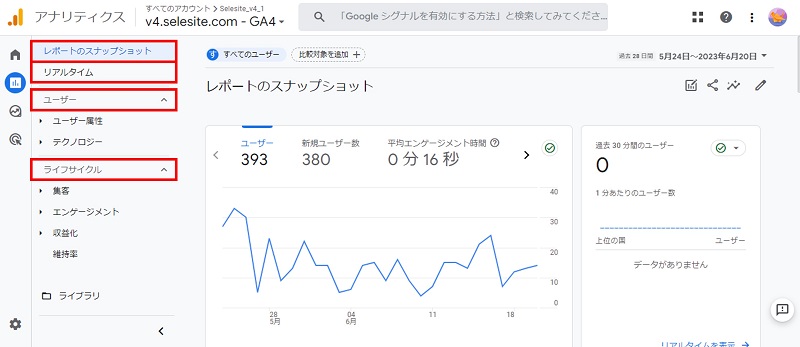
Googleアナリティクス4のレポートの見方(レポート画面)
レポート画面では、主に4つのセクションに分かれて計測データがまとめられています。
- 「スナップショット」
- 「リアルタイム」
- 「ユーザー」
- 「ライフサイクル」
1.「スナップショット」は、レポート画面ではじめに表示されます。
過去28日間(約1ヶ月分)の計測結果が大まかにまとめられており、全体の状況把握のために役立ちます。
2.「リアルタイム」は、過去30分間のアクセス状況を閲覧できます。
画面を閲覧している間にも、Webサイトにアクセスがあるとリアルタイムで計測データが反映されます。
3.「ユーザー」にはWebサイトにアクセスしたユーザーの属性/デバイス情報。
4.「ライフサイクル」には、ユーザーがアクセスしてからどのような行動をしているかを計測したデータがまとめられています。
各セクションのレポートは、表示期間の変更や期間ごとの比較などのカスタマイズも可能となっています。
以上の流れで、GA4での計測データを閲覧することができます。
旧バージョンとは画面や用語など変更された点が多数ありますので、ご不明な点やお困りのことがございましたら、お気軽にお問い合わせください。
※GA4では、旧バージョンと計測方法や指標の定義が異なるため、数値が合わない場合がございます。旧バージョンと比較する際にはご注意ください。
4. 猶予期間中のデータエクスポートについて
2023年12月31日までは猶予期間として、旧バージョンでの計測データを閲覧/エクスポートすることができます。
猶予期間を過ぎると計測データは自動的に破棄されますので、保管が必要な場合にはお客様自身でエクスポートすることを推奨いたします。
※別途保守契約にて定期サイト分析レポートを発行しているお客様につきましては、弊社にてエクスポートし、保持・管理いたします。
計測データのエクスポート方法
計測データのエクスポートは、Googleアナリティクスのレポート画面から行えます。
詳しい操作方法につきましては、Gooleが提供するアナリティクス ヘルプをご確認ください。
- Googleアナリティクス
https://www.google.com/analytics/ - レポートのエクスポートと共有 – アナリティクス ヘルプ
https://support.google.com/analytics/answer/1038573
操作方法についてご不明な場合には、テレビ会議等を使った操作説明も可能ですので、お気軽にお問い合わせください。


